
En el año 2015 Apple lanzaba la nueva función conocida como “Live Photos” las cuales estaban incluidas en el iPhone 6. Esta herramienta fotográfica permite a los usuarios con sistema operativo iOS crear una imagen animada que se activa por defecto.
Con el tiempo, Android ha podido igualar algunas funciones de Apple, por ello es posible tener Live Photos en tu dispositivo móvil. Hay dispositivos que ofrecen herramientas similares para capturar imágenes animadas o aplicaciones inspiradas en la función exclusiva de Apple.
Si quieres tener Live Photos en tu móvil, no puedes perderte la siguiente guía donde te explicamos cómo tenerlas.
¿De qué trata la función Live Photos?
La función de Live Photos es una grabación anterior y posterior al momento de tomar la imagen, el sistema asocia la grabación a una fotografía animada. Es una función especial de los dispositivos Apple.
El sistema de grabación es breve para que se muestre en la galería una animación de algunos segundos en la fotografía. Esta función intenta mejorar la estética de las fotos y desde 2015 ha innovado la manera de tomarse fotos y postearlas en redes sociales.
Además, es una herramienta fascinante para convertir las Live Photos en GIF y compartirlas con amigos. Uno de los usos de esta función es la de elegir una fotografía alternativa de la grabación breve y convertirla en la imagen principal.
¿Es posible tener esta función en Android?
Afortunadamente, hay algunos dispositivos que ya han integrado una función similar a las Live Photos de Apple. Esta función se encuentra en la cámara nativa del dispositivo y garantiza capturar un momento y convertirlo en una foto con movimiento.
En este apartado, te comentamos qué marcas han dotado sus dispositivos de esta función:
Samsung
Los dispositivos Samsung de nueva generación han integrado una función similar a las Live Photos, por supuesto, no tienen el mismo nombre que el sistema de Apple. En cambio, se denomina “foto animada” y se encuentra junto a los parámetros de ajustes de la cámara: captura RAW. Algunos dispositivos que permiten activar la foto con movimiento son:
- Galaxy Z Flip 4
- Galaxy Z Fold 4
- Galaxy S10 Plus
- Galaxy A5
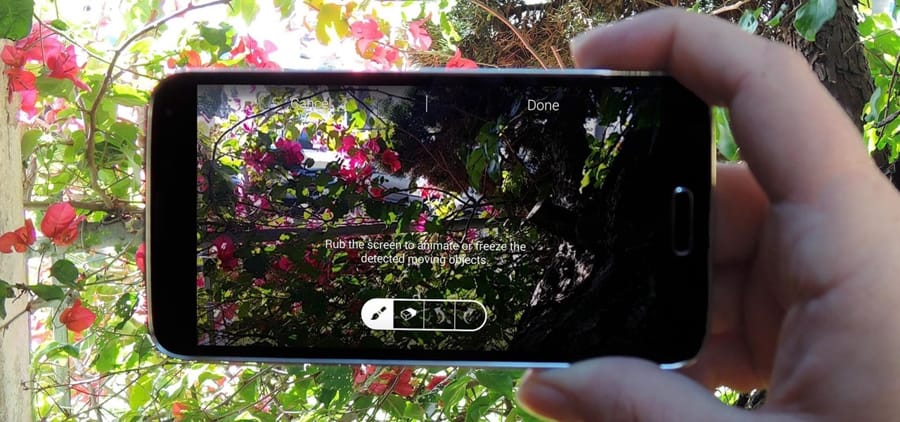
Google Pixel
Google Pixel es otra empresa de dispositivos móviles Android que integra la función de fotos en movimiento. Esta acción se puede activar de forma automática o manual desde la configuración y ajustes de la cámara.
Al ingresar en ajustes verás una opción con el nombre de “Fotos en movimiento” la cual debes presionar para tener acceso a la función. El icono de la herramienta posee una “A” y se puede activar por defecto y capturar una imagen animada.
La ventaja de Google Pixel es su compatibilidad con Google Fotos para así visualizar y exportar la imagen con la mejor calidad. Entre los dispositivos Google Pixel que integran esta función se destacan:
- Pixel 7 Pro
- Pixel 6 Pro

Xiaomi
Por último, Xiaomi ha integrado “Live Spot” en sus dispositivos para capturar fotos animadas, sin embargo, esta función solo está presente en algunos dispositivos, generalmente de alta gama. Al ingresar en los ajustes y opciones de la cámara de Xiaomi puedes activar el Live Spot para activar la función.
Entre los dispositivos que poseen esta función se destacan:
- Xiaomi 11T Pro
- Xiaomi Redmi Note 10
- Xiaomi Redmi Note 11
Aplicaciones para obtener Live Photos
Si tu dispositivo móvil no dispone de una función similar a Live Photos no debes preocuparte, algunas empresas han creado aplicaciones para simular esta función, en este apartado te contamos las cuatro mejores opciones para obtener Live Photos en Android.
Live Photo & Picture Animation
La aplicación diseñada por AndOr Communications Pvt Ltd permite crear fotos en movimientos e imágenes animadas. Hasta el momento la aplicación cuenta con más de 5 millones de descargas en la Play Store.
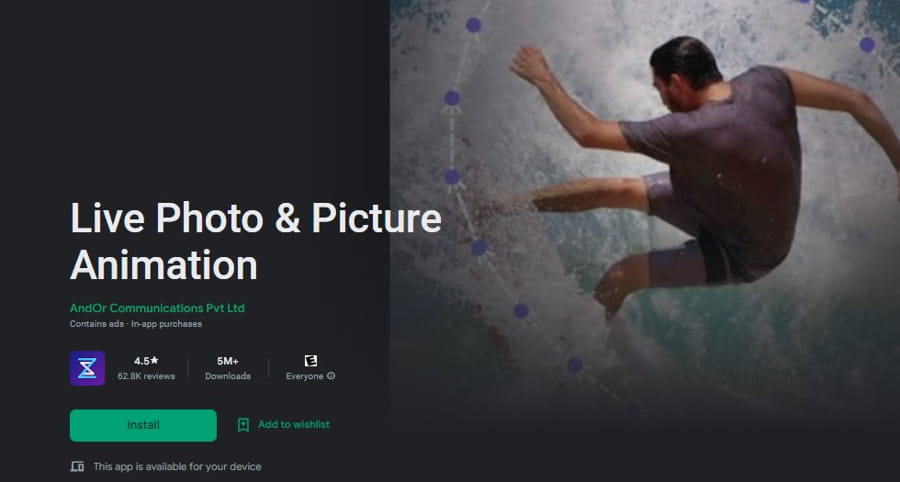
Entre las novedades de la aplicación se suele resaltar la foto en movimiento StoryZ, permite diseñar una historia animada mediante imágenes estáticas. Asimismo, puedes realizar “Ripple” para hacer que tus imágenes cobren vida o “Motion” combinar imágenes y videos para lograr una animación de calidad.
Es una aplicación única para obtener Live Photos en Android; es fácil de emplear y la plataforma te guiará en los pasos que debes cumplir.
GIF Me!
GIF Me! Camera es una buena aplicación para simular las Live Photos, la aplicación tiene como objetivo facilitar la creación de videos cortos en forma de GIF para ser exportados fácilmente a las redes sociales.
Desde tu cámara puedes capturar un pequeño video y luego aplicar filtros o efectos a tu gusto. La duración máxima de los vídeos es de 14 segundos y puedes compartir en Twitter, Facebook, Tumblr, Instagram o WhatsApp.
Phogy, 3D Cámara
Con Phogy 3D Cámara obtendrás una función similar a las Live Photo, la app permite crear selfies en movimiento con efectos 3D. Desde la galería de tu dispositivo podrás ver la foto animada.
Phogy se ha encargado de ofrecerle a los dispositivos Android una función de imagen en movimiento, pero además revoluciona la visualización de las imágenes. La app también permite que tus imágenes estáticas cobren vida en su modo edición.
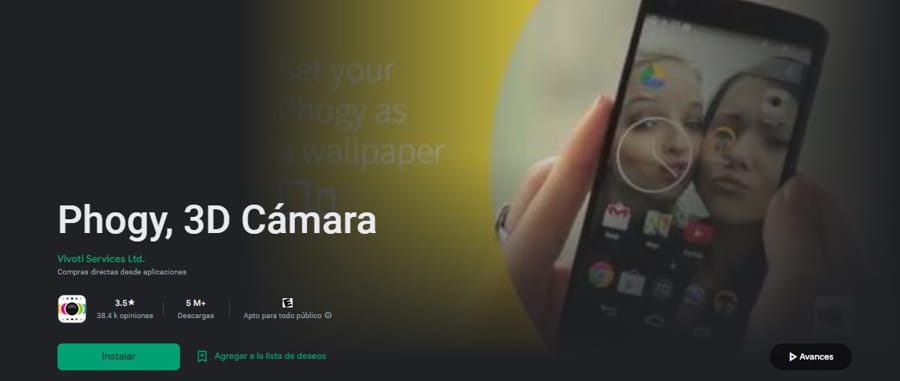
En la configuración tendrás las opciones para controlar la sensibilidad del movimiento de las fotografías e incluso personalizar filtros en su versión pro.
Fotos en movimiento
La compañía “Research at Google” hace que tus fotos tengan movimiento y que los recuerdos sean algo más que una imagen inmóvil. Con una interfaz similar a la función de Live Photos la app Fotos en movimiento permite capturar videos cortos y los transforma en desplazamientos cinematográficos.
La aplicación funciona con tecnología de estabilización y procesamiento para así tener un resultado de calidad similar a las Live Photos que crea Apple. La duración del video corto en “Fotos en movimiento” es de 3 segundos, incluso puedes condensar un minuto de vídeo.
Otras novedades de “fotos en movimientos” son la creación de películas al combinar clips y la oportunidad de transformar las imágenes en GIF para compartirlas en segundos.
Estas han sido algunas aplicaciones que serán de utilidad si quieres lograr una Live Photo en Android, esperamos hayas encontrado la solución a tu inquietud en esta guía.

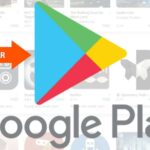



 Cómo sincronizar correos, contactos y calendario de Hotmail u Outlook en Android
Cómo sincronizar correos, contactos y calendario de Hotmail u Outlook en Android